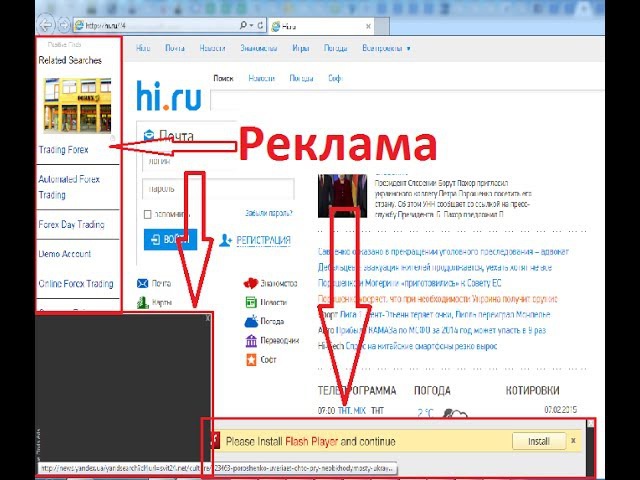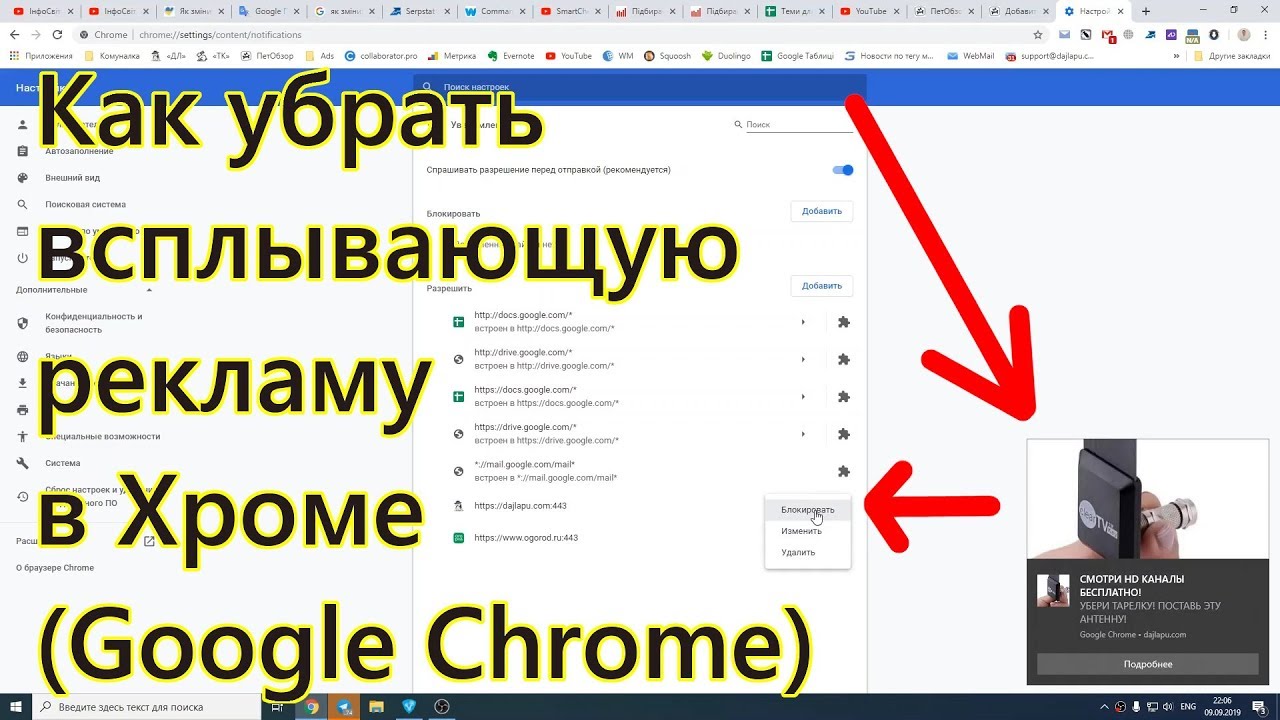Звуковая реклама в браузере как убрать: Google Chrome воспроизводит звук рекламы без самой рекламы.
Содержание
Как убрать рекламу в браузере Google Chrome
Содержание
- 1 С помощью настроек
- 2 С помощью расширений
- 2.1 Adguard
- 2.2 Adblock
- 3 Через удаление вирусов
- 4 Подводим итоги
Реклама на сайтах часто раздражает. Причем нередко она бывает очень надоедливой и даже агрессивной. Многие жалуются, что при переходе на тот или иной ресурс открывается сайт казино «Вулкан» или другой сомнительный портал. Лучше всего убрать рекламу. Как ее отключить в браузере Гугл Хром? Заблокировать ненужный контент удастся разными способами.
С помощью настроек
В настройках браузера Гугл Хром можно как выключить блокировку рекламы, так и включить ее. Эта программа для серфинга в Интернете обладает довольно мощным «родным» фильтром. Убрать ненужный контент в Гугл Хром можно с помощью следующего алгоритма действий:
- Открываем меню браузера и заходим в раздел «Настройки».
- Пролистываем страницу вниз и нажимаем на кнопку «Дополнительные».

- Переходим в раздел «Настройки сайта».
- Заходим в подраздел «Всплывающие окна и переадресация».
- Снимаем установленное разрешение.
- Возвращаемся в раздел дополнительных настроек и открываем вкладку «Реклама».
- Снимаем установленное разрешение.
- Как видно, убрать навязчивый контент в Гугл Хром ничуть не сложнее, чем отключить рекламу в Яндекс.Браузере.
С помощью расширений
Мощными инструментами, позволяющими блокировать рекламу, являются различные виды расширений. Эти дополнения подходят как для Гугл Хром, так и для других браузеров. Наибольшую эффективность показали:
- Adguard;
- Adblock.
Пользователь может установить как какое-либо одно расширение, так и сразу несколько.
Внимание: дополнения снижают быстродействие браузера, поэтому перегружать ими Google Chrome или любую другую программу, предназначенную для серфинга в Интернете, не следует.
Adguard
С помощью этого дополнения можно заблокировать все всплывающие баннеры и забыть о таком типе рекламы навсегда. Процесс установки очень прост:
- Открываем меню браузера Гугл Хром, выбираем раздел «Дополнительные инструменты» и подраздел «Расширения».
- Переходим в главное меню.
- Открываем интернет-магазин Chrome.
- В строку поиска вводим Adguard и нажимаем Enter.
- Кликаем «Установить».
- Подтверждаем действие.
- После успешной установки рядом с адресной строкой появится соответствующий значок.
На заметку: узнайте, что делать, если постоянно открывается браузер с рекламой.
Adblock
Еще один мощный фильтр для Гугл Хром, позволяющий убрать рекламу навсегда. Дополнение может заблокировать любой всплывающий контент. Установка на браузер проходит в несколько этапов:
- Открываем Google Chrome, переходим в раздел «Дополнительные инструменты» и выбираем пункт «Расширения».

- Переходим в главное меню.
- Заходим в интернет-магазин Chrome.
- В строку поиска вводим Adblock и нажимаем Enter.
- Производим установку.
- Подтверждаем действие.
- Если все выполнено правильно, в правом верхнем углу браузера Гугл Хром должен появиться значок расширения.
Через удаление вирусов
Антивирусы также позволяют блокировать нежелательный контент. Кстати, с их помощью удастся избавиться от рекламы на Андроиде и iOS. Принцип простой — программа воспринимает рекламу в качестве вируса и предупреждает ее открытие в автоматическом режиме. Некоторые виды софта дают возможность избавиться от уже установленной на ПК рекламы. В этом случае эффективность показала утилита Dr. Web Curelt!.
Полноценный антивирус можно и не ставить. Разовое сканирование системы позволит быстро определить вредоносное ПО и удалить его.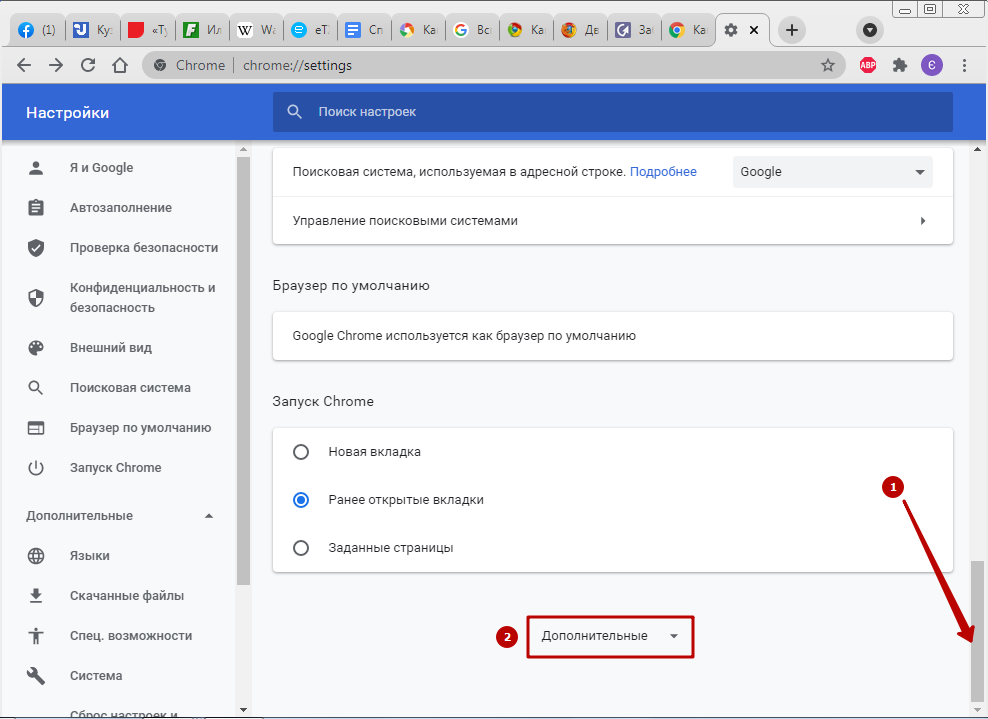 Как убрать рекламу в Google Chrome с помощью Dr. Web Curelt! и можно ли это сделать в принципе? Правила работы:
Как убрать рекламу в Google Chrome с помощью Dr. Web Curelt! и можно ли это сделать в принципе? Правила работы:
- Заходим на официальный сайт разработчика — free.drweb.ru/cureit и скачиваем приложение.
- Подтверждаем действие.
- Нажимаем на скачанный файл (в левом нижнем углу браузера).
- Запускаем проверку.
- После окончания сканирования нужно нажать кнопку «Обезвредить».
Утилита самостоятельно удалит ПО, которое посчитает вредоносным. С помощью Dr. Web Curelt! удастся убрать всю рекламу, уже попавшую на компьютер через Гугл Хром и любой другой браузер.
Подводим итоги
Вариантов того, как убрать рекламу в браузере Гугл Хром, довольно много. Если вредоносное ПО уже попало на компьютер, то лучше использовать Dr. Web Curelt!. Заблокировать баннеры на сайтах удастся при помощи внутреннего фильтра и различных расширений. Отключить нежелательный контент не сложнее, чем установить Флеш Плеер.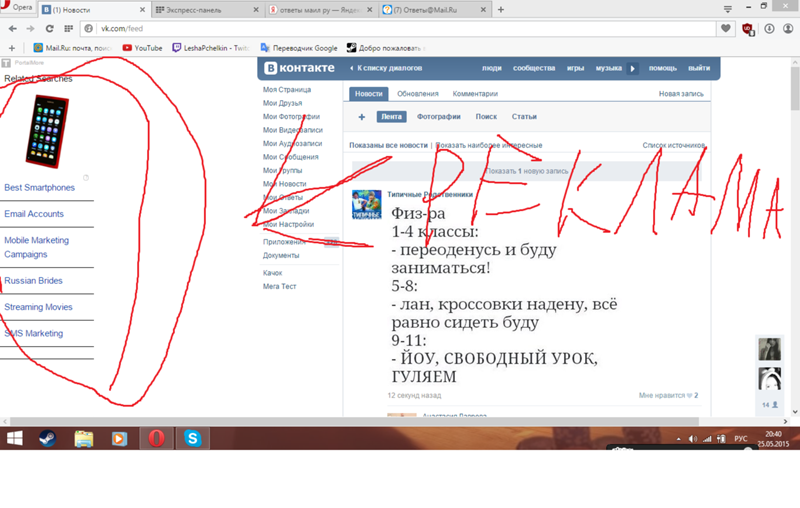 С задачей справится даже начинающий пользователь ПК.
С задачей справится даже начинающий пользователь ПК.
Как выключить рекламу в Google Chrome на Android — OldVersions.INFO
Реклама – основа развития интернета, поэтому большинство пользователей видят рекламные блоки ежедневно серфя интернет. Практически всегда реклама только мешает просматривать веб-страницы, раздражая и ухудшая настроение. В Хроме есть встроенный блокировщик, но многое он пропускает.
Важно отметить, что реклама еще и замедляет скорость загрузки страниц, тем самым отнимая драгоценно время пользователя. Чтобы убрать всплывающие окна в Гугл Хром достаточно выполнить несколько рекомендаций, описанных в этой статье.
Содержание
- Откуда берется реклама в Гугл Хром
- Можно ли отключить рекламу на Андроиде
- Варианты отключения
- Отключение всплывающих окон
- AdBlock Plus
- Экономия трафика
- Альтернативные варианты
Откуда берется реклама в Гугл Хром
Реклама появляется не конкретно в Гугл Хром, она есть в абсолютно любом браузере.
Рекламные блоки размещают владельцы сайтов. Когда пользователь кликает по ним и совершает покупки или переходит, за это начисляются средства, которые затем и составляют заработок с сайта.
Каждый владелец сайта самостоятельно решает, сколько рекламы показывать на своем сайте, но чем ее больше, тем зачастую и больше заработок.
Реклама в Гугл Хром
На заре возникновения интернета рекламы было довольно мало. Со временем маркетологи научились заинтересовывать пользователя самой разнообразной рекламы, а крупные корпорации, например, Google научились собирать информацию о пользователе и предлагать ему тот товар, которым он интересовался ранее. Кроме того, используются специальные алгоритмы, которые по косвенным признакам определяют, что может быть интересно человеку.
Можно ли отключить рекламу на Андроиде
Большинство пользователей хотят отключить именно навязчивую рекламу, которая мешает просмотру контента. Наиболее распространенные форматы такой рекламы:
- пуш-уведомления или всплывающие окна;
- тизерная мигающая релкама;
- всплывающие просьбы подписаться;
- реклама, загораживающая контент;
- рекламные блоки откровенного характера или шок-контент.

Вы можете отключить рекламу в Гугл Хром на Андроид полностью или оставить какие-то определенные форматы. Либо не отключать рекламные блоки на определенном сайте, где она кажется вам уместной и показывает уместные для вас предложения.
Варианты отключения
Существует несколько методов отключения рекламы. Полностью отключить показ рекламных блоков может только AdBlock или аналогичные приложения, которые можно найти в Плей Маркете.
Отключение всплывающих окон
Одним из способов является сам Гугл Хром. Большинство пользователей даже не догадываются об этом, но у него есть встроенная функция для блокировки рекламы:
- Нажмите на 3 вертикальные точки в верхнем правом углу экрана.
- Перейдите в “Настройки” и сразу же ищем “Настройки сайтов”.
- Теперь необходимо найти пункт “Всплывающие окна и переадресация”.
- Перетяните индикатор, чтобы активировать функцию.
Блокировка всплывающих окон в Google Chrome
Эта возможность позволит избавиться лишь от части рекламных блоков, многие из них все равно продолжат показываться.
Однако она абсолютно бесплатна и не требует установки каких-либо дополнительных приложений.
AdBlock Plus
Лучшим способом отключения назойливых предложений является блокировщик рекламы для Гугл Хром AdBlock Plus. Для его установки, необходимо:
- Зайти в Play Market.
- Ввести в поиское поле “AdBlock” или “эд блок”.
- Установить расширение, которое высветится по поисковому запросу.
- Включите приложение и проверить, что оно корректно установилось.
AdBlock Plus сразу же начинает блокировать всю рекламу, которая ранее показывалась в вашем браузере. Вы можете дополнительно настроить его, но это необязательно.
Важно! При покупке лицензии, приложение отключит рекламу не только в браузере, но и во всех приложениях, которыми вы пользуетесь.
Экономия трафика
Сам Google Chrome позволяет значительно уменьшить количество рекламы. Эта функция доступна в мобильных версиях. В описании ничего не сказано о блокировке рекламы, лишь об экономии трафика.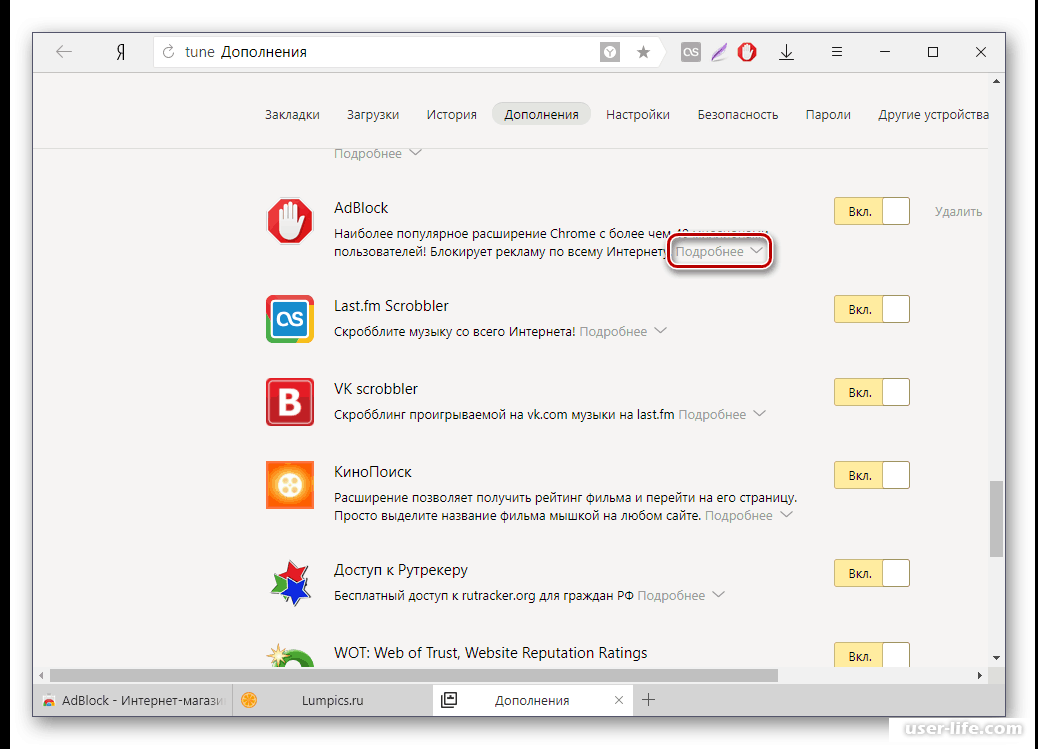 Но так как реклама загружается после отрисовки контента, часть рекламы подгружаться не будет. Для включения режима экономии трафика:
Но так как реклама загружается после отрисовки контента, часть рекламы подгружаться не будет. Для включения режима экономии трафика:
- Нажмите на 3 вертикальные точки в Хроме.
- Перейдите в “Настройки” и затем пролистайте до “Упрощенный режим” или “Режим экономии трафика”.
- Активируйте его.
Экономия трафика в Google Chrome на Android
Кроме уменьшения количества рекламных блоков на просматриваемых страницах, вы еще и ускорить их загрузку.
Альтернативные варианты
Особых альтернативных вариантов блокировки рекламы нет. Есть несколько приложений, которые позволяют скрывать рекламу, но все они хуже описанных выше. Старайтесь пользоваться AdBlock – программа отлично показывает себя с 2006 года.
Если вы попытались отключить рекламу на телефоне в Гугл Хром, а рекламные блоки продолжают появляться – вероятнее всего ваш телефон заражен вирусами. Вам необходимо установить антивирус, воспользовавшись Play Market, и тщательно проверить телефон. Если и это не поможет – придется обнулить телефон до заводских настроек и стереть с него всю информацию.
Полное руководство по устранению рекламы на Dailymotion
Создание высококачественного видео для социальных сетей — Wondershare Filmora
Простой и мощный видеоредактор для YouTube
Многочисленные видео- и аудиоэффекты на выбор
Подробные учебные пособия предоставлены официальным каналом
Попробовать бесплатно Попробовать бесплатно
На Dailymotion видео часто сопровождаются рекламой в потоке, которая появляется во время, до и после видео. Количество раз, когда вы будете видеть рекламу во время просмотра видео, варьируется. Если вам надоела эта реклама, есть способ заставить ее исчезнуть. Вы можете использовать Adblock Dailymotion, изменить настройки в Chrome или отключить монетизацию, если вы являетесь партнером этой платформы. В свою очередь, это гарантирует, что вы не увидите эту раздражающую рекламу при потоковой передаче контента на этой технологической платформе для обмена видео.
В этой статье
01 Почему в видео Dailymotion есть реклама?
02 Как заблокировать рекламу на DailyMotion?
03 2 способа передачи Chromecast Dailymotion на телевизор
Почему в видео Dailymotion есть реклама?
Dailymotion — вторая по величине в мире видеохостинговая платформа с рекламным охватом более 350 миллионов активных пользователей, ежемесячно просматривающих более 3,5 миллиардов видеороликов. Благодаря большой пользовательской базе Dailymotion является экономичным способом для компаний рекламировать свои продукты или услуги. Поскольку деловые люди могут использовать эту платформу для развития своего бренда, охватывая свою целевую аудиторию, Dailymotion зарабатывает деньги на рекламе, которую они показывают до, во время и после видео. В 2021 году Dailymotion уже достиг 19 долларов.миллионов выручки.
Бизнес-модель Dailymotion основана на монетизации за счет рекламы. Это означает, что создатели контента также зарабатывают деньги на этой рекламе после того, как они стали партнерами на платформе.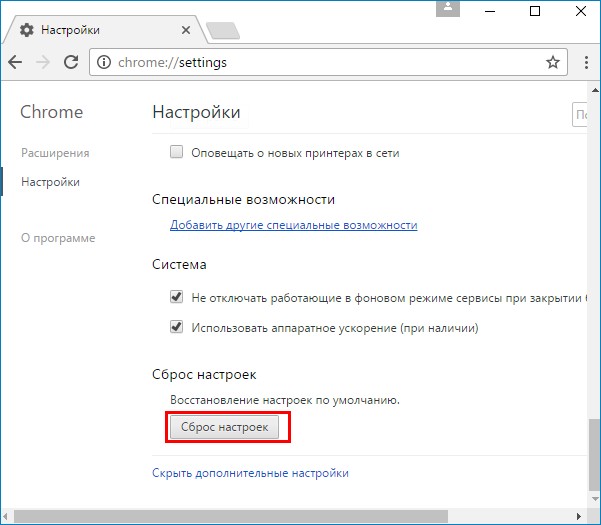 Каждый партнер может загружать до 96 видео в день. И это ограничено 2 часами видео в день. Что еще? Dailymotion также ограничивает продолжительность видео до 60 минут.
Каждый партнер может загружать до 96 видео в день. И это ограничено 2 часами видео в день. Что еще? Dailymotion также ограничивает продолжительность видео до 60 минут.
Чем больше просмотров ваших видео, тем больше денег вы получите, так как больше людей увидит рекламу в ваших видео. Кроме того, вы можете поделиться своими видео или встроить их на свой сайт, чтобы получить больше трафика и увеличить количество просмотров. В свою очередь, вы будете зарабатывать больше денег на своих видео.
Как заблокировать рекламу на DailyMotion
Реклама Dailymotion может раздражать, потому что она появляется через каждые несколько минут. Хуже всего то, что вы не можете пропустить рекламу, пока не просмотрите ее хотя бы полминуты. Есть несколько способов заблокировать рекламу в Dailymotion, если вы хотите непрерывно смотреть видео и получать от этого удовольствие. Мы рассмотрим три эффективных метода, которые вы можете использовать для блокировки рекламы на этой платформе.
Сделайте свое видео без рекламы в качестве партнера Dailymotion
Продвинутые партнеры Dailymotion могут решить, хотят ли они монетизировать видео, которые они будут загружать на свой канал. По умолчанию все видео, которые вы загружаете на свой канал, монетизируются. Однако вы можете отключить рекламу в видео, которое добавляете на свой канал Dailymotion. Это означает, что вы не хотите получать доход от этих видео, когда люди их смотрят. По сути, вы можете отключить рекламу во время загрузки видео или сделать это позже, перейдя в настройки видео.
По умолчанию все видео, которые вы загружаете на свой канал, монетизируются. Однако вы можете отключить рекламу в видео, которое добавляете на свой канал Dailymotion. Это означает, что вы не хотите получать доход от этих видео, когда люди их смотрят. По сути, вы можете отключить рекламу во время загрузки видео или сделать это позже, перейдя в настройки видео.
- Войдите в свою учетную запись Dailymotion.
- Перейти к монетизации.
- Выберите, что реклама не должна показываться в определенном видео.
- Вы не увидите рекламу в этом видео при его воспроизведении.
Блокировка рекламы на Dailymotion с помощью программного обеспечения для блокировки рекламы, такого как AdBlock
Вы можете использовать программное обеспечение для блокировки рекламы, если не хотите видеть рекламу при потоковой передаче контента на Dailymotion. Программное обеспечение для блокировки рекламы, также известное как надстройка или плагин, является расширением браузера.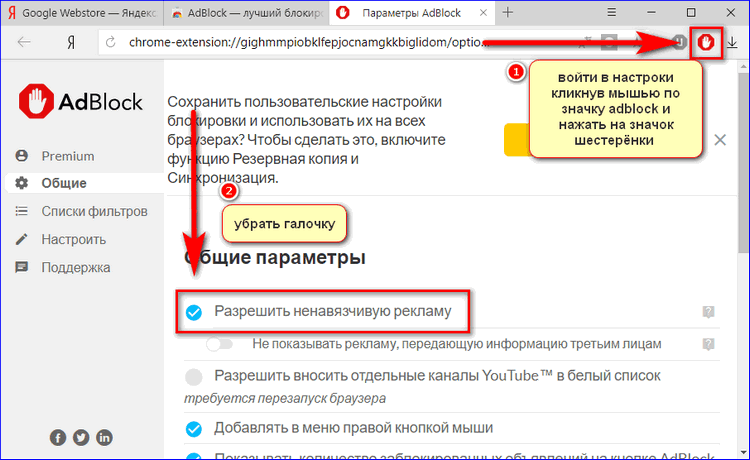 Это означает, что фрагменты кода будут установлены в вашем браузере, а не на вашем компьютере. Самое приятное то, что программное обеспечение для блокировки рекламы легко установить в совместимые браузеры.
Это означает, что фрагменты кода будут установлены в вашем браузере, а не на вашем компьютере. Самое приятное то, что программное обеспечение для блокировки рекламы легко установить в совместимые браузеры.
Мы рассмотрим, как вы можете использовать AdBlock Dailymotion, чтобы убедиться, что видео, которое вы смотрите, не содержит рекламы. Это бесплатное дополнение позволяет пользователям настраивать и контролировать работу в Интернете. С более чем 60 миллионами пользователей AdBlock считается лучшим программным обеспечением для блокировки рекламы. Он устраняет надоедливую рекламу на Dailymotion, чтобы время, проведенное на платформе, казалось совершенно другим.
AdBlock также ускоряет загрузку видео Dailymotion и позволяет смотреть его, не отвлекаясь. Расширение доступно для браузеров Firefox, Safari и Chrome.
Использование AdBlock в Firefox
Когда вы добавляете AdBlock в свой браузер Firefox, вы можете увидеть количество объявлений, заблокированных плагином с момента его установки.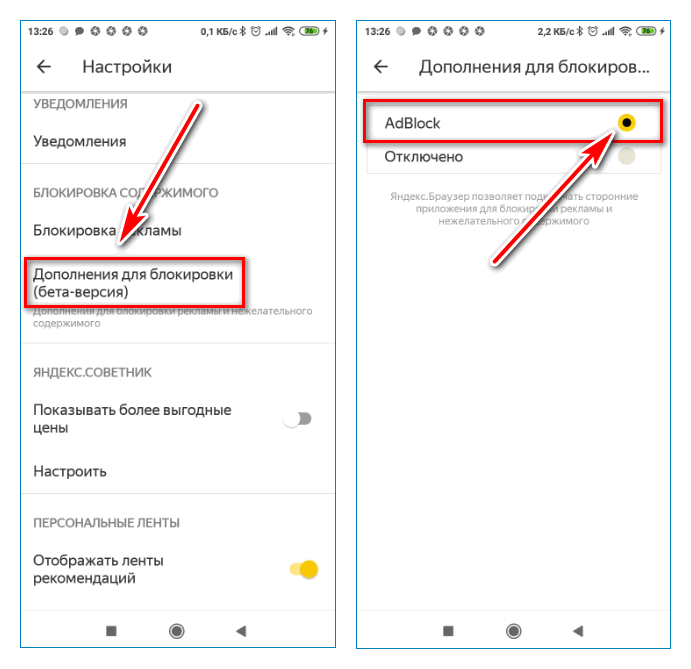 Чтобы заблокировать рекламу с помощью AdBlock в Firefox, выполните следующие действия:
Чтобы заблокировать рекламу с помощью AdBlock в Firefox, выполните следующие действия:
- Перейдите на страницу https://addons.mozilla.org/en-US/firefox/addon/adblock-for-firefox/ в браузере Firefox.
- Нажмите кнопку «Добавить в Firefox».
- Появится всплывающее окно с запросом разрешения на несколько вещей, включая доступ к данным для всех сайтов и доступ к инструментам браузера.
- Нажмите «Добавить», чтобы продолжить.
- Надстройка будет установлена в вашем браузере.
- Вы можете разрешить запуск расширения в приватной Windows. Теперь вы готовы начать смотреть видео без рекламы на Dailymotion.
Установка Dailymotion AdBlock на Chrome
Adblock более распространен среди пользователей Chrome по сравнению с другими браузерами. Ежемесячное количество пользователей Chrome, установивших AdBlock, составляет более 126 миллионов. Имея это в виду, давайте рассмотрим пошаговое руководство по установке этого программного обеспечения для блокировки рекламы в браузере Chrome, чтобы избавиться от рекламы в видео Dailymotion.
- Перейдите на страницу https://chrome.google.com/webstore/category/extension в браузере Chrome.
- Поиск AdBlock.
- Выберите AdBlock из списка и нажмите кнопку «Добавить в Chrome».
- Нажмите Добавить расширение.
- Надстройка будет установлена в вашем браузере Chrome. Теперь вы сможете смотреть видео Dailymotion, не видя рекламы.
Установка AdBlock Dailymotion в Safari
Пользователи веб-браузеров Safari также могут пользоваться преимуществами AdBlock при просмотре видео в Dailymotion. Выполните следующие действия, чтобы установить AdBlock в браузере Safari:
- Перейдите в Mac App Store и найдите AdBlock: https://apps.apple.com/us/app/adblock-for-safari/id1402042596?mt=12
- Нажмите «Установить», а затем выберите «Открыть», когда установка будет завершена.
- Выберите Включить AdBlock в Safari.
- Далее установите флажки. AdBlock теперь готов блокировать рекламу на Dailymotion.

Блокировка рекламы Dailymotion в Chrome
В Google Chrome есть инструменты, позволяющие блокировать рекламу в Dailymotion. Если вы хотите заблокировать рекламу в Dailymotion с помощью встроенных настроек Chrome, выполните следующие действия:
- Запустите Chrome с рабочего стола и нажмите на три точки.
- Найдите параметр «Настройки» в раскрывающемся меню и щелкните его.
- Найдите «Конфиденциальность и безопасность» и щелкните по нему.
- Вы увидите дополнительные параметры, прокрутите вниз и нажмите «Настройки сайта».
- Перейдите к дополнительным настройкам контента, затем нажмите «Объявления».
- Выберите вариант блокировки рекламы на веб-сайтах с вводящей в заблуждение или навязчивой рекламой.
Вы успешно заблокировали рекламу в видеороликах Dailymotion в Chrome с помощью настроек.
Вывод:
● Каждый день пользователи загружают тонны видео на Dailymotion. Вы можете смотреть новости, музыку, фильмы и многое другое. Однако в большинстве видео на этой платформе есть реклама, которая иногда может раздражать.
Однако в большинстве видео на этой платформе есть реклама, которая иногда может раздражать.
● К счастью, вы можете использовать программное обеспечение для блокировки рекламы, чтобы избавиться от этой рекламы. Вы также можете использовать встроенные настройки браузера Google Chrome, чтобы заблокировать рекламу в видео. Кроме того, вы можете отключить монетизацию и сделать видео без рекламы, если вы являетесь партнером. Эти параметры гарантируют, что вы можете транслировать контент на этой платформе без остановок.
Как заблокировать рекламу на Spotify в 2023 году
All About Cookies — это независимый веб-сайт, поддерживаемый рекламой. Некоторые из предложений, которые появляются на этом
site принадлежат сторонним рекламодателям, от которых All About Cookies получает компенсацию. Эта компенсация
может повлиять на то, как и где продукты отображаются на этом сайте (включая, например, порядок, в котором они
появляться).
All About Cookies не включает все финансовые или кредитные предложения, которые могут быть доступны потребителям, а также
делать
мы включаем все компании или все доступные продукты.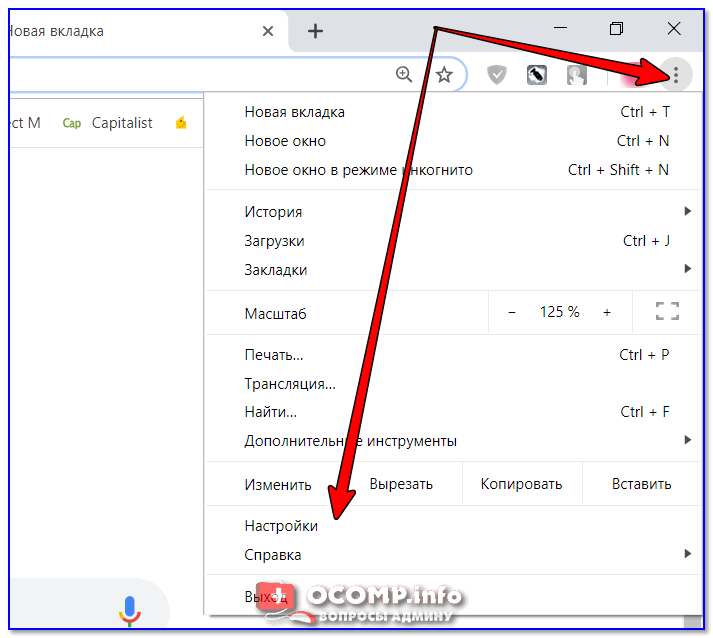 Информация актуальна на дату публикации и
Информация актуальна на дату публикации и
имеет
не были предоставлены или одобрены рекламодателем.
Закрыть
Редакция All About Cookies стремится предоставить точную, подробную информацию и обзоры, чтобы помочь
Вы, наш читатель, уверенно принимаете решения о конфиденциальности в Интернете. Вот что вы можете ожидать от нас:
- All About Cookies зарабатывает деньги, когда вы переходите по ссылкам на нашем сайте к некоторым продуктам и предложениям, которые
мы упоминаем. Эти партнерские отношения не влияют на наши мнения или рекомендации. Узнайте больше о том, как мы
Зарабатывать. - Партнеры не могут просматривать или запрашивать изменения в нашем контенте, за исключением соображений соответствия.
- Мы стремимся к тому, чтобы вся информация на нашем сайте была актуальной и точной на дату публикации, но мы
не может гарантировать, что мы ничего не пропустили. Вы обязаны перепроверить всю информацию
перед принятием какого-либо решения. Если вы заметили что-то, что выглядит неправильно, сообщите нам об этом.
Закрыть
Для большинства любителей музыки есть один серьезный недостаток бесплатных потоковых сервисов, таких как Spotify: реклама.
Мы все знаем, как раздражает реклама, и многие из нас готовы платить хорошие деньги, чтобы избавиться от нее. На самом деле, большинство сервисов подписки сегодня полагаются на нашу коллективную ненависть к рекламе, чтобы получать прибыль — даже Netflix недавно объявил о планах ввести рекламу на своей платформе, чтобы увеличить доход.
Но не все могут позволить себе платить премиальные цены за потоковую передачу без рекламы.
Итак, блокировка рекламы в Spotify — это ответ? Давайте рассмотрим некоторые из самых популярных методов блокировки рекламы с помощью учетной записи Spotify Free, чтобы узнать.
В этой статье
Как заблокировать рекламу Spotify с помощью блокировщика рекламы
Как отключить рекламу Spotify с помощью глушителя рекламы
Как заблокировать рекламу Spotify с помощью VPN
Другие способы блокировки рекламы в Spotify
Удалить рекламу с помощью Spotify Premium
Часто задаваемые вопросы
Итог
Блокировщики рекламы — это приложения, плагины или расширения браузера, которые интегрируются с веб-браузерами и используют набор фильтров для блокировки определенного контента с веб-сайтов, например всплывающей рекламы.
Большинство блокировщиков рекламы, представленных сегодня на рынке, поддерживают свои собственные правила в отношении того, какой контент блокировать, поэтому вам не нужно настраивать их вручную, и многие из них предлагают множество категорий, которые вы можете активировать или деактивировать для дополнительной настройки.
В качестве дополнительного бонуса блокировщики рекламы также могут помочь вам более безопасно просматривать веб-страницы, защищая вас от вредоносных программ.
Разрешает ли Spotify блокировку рекламы?
Spotify не рекомендует блокировщики рекламы, поэтому используйте их для блокировки рекламы на свой страх и риск.
Компания опубликовала политику, осуждающую блокировщики рекламы, в 2018 году, после того как было обнаружено, что примерно два миллиона человек используют блокировщики рекламы в Spotify Free. С тех пор Spotify занял жесткую позицию в отношении блокировщиков рекламы, угрожая закрыть любые учетные записи, подозреваемые в их использовании.
В руководстве пользователя Spotify отмечается, что «обход или блокирование рекламы либо создание или распространение инструментов, предназначенных для блокировки рекламы», может привести к закрытию или приостановке действия вашей учетной записи.
Кроме того, Spotify постоянно выпускает обновления, исправляющие любые недостатки в коде, которые позволяют блокировщикам рекламы работать. Так что для тех, кто в настоящее время находится под радаром с блокировщиком рекламы сегодня, он может не работать завтра.
Как использовать блокировщики рекламы со Spotify
Все еще хотите попробовать блокировщик рекламы, чтобы избавиться от надоедливой рекламы Spotify? Прежде чем мы представим некоторые из самых известных блокировщиков рекламы на рынке сегодня, мы должны сначала прояснить важный момент: как вы слушаете Spotify, может определить, какие блокировщики рекламы вы можете использовать.
Вот как использовать блокировщик рекламы с веб-плеером Spotify, настольным приложением и мобильным приложением:
Как использовать блокировщики рекламы с веб-плеером Spotify
Если вы регулярно слушаете веб-плеер Spotify на компьютере, выберите расширение для блокировки рекламы, которое работает с вашим предпочтительным браузером — Google Chrome, Firefox, Microsoft Edge, Safari или любым другим.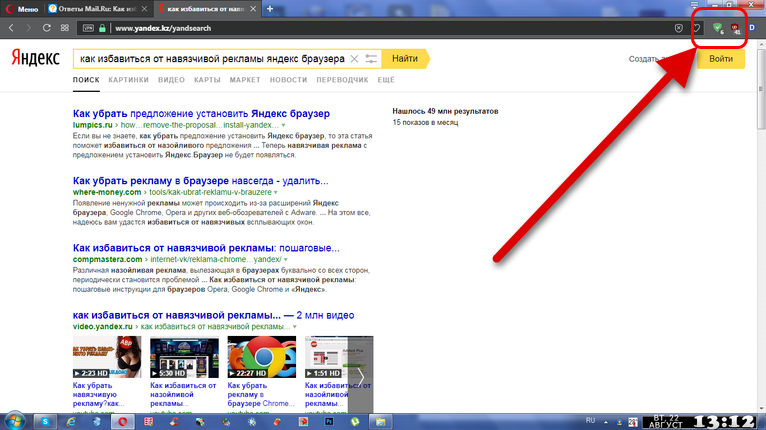
Однако, если вы слушаете веб-плеер Spotify на мобильном устройстве, расширения браузера работают только с Apple Safari и iOS 15 от Apple.
Как использовать блокировщики рекламы с настольным приложением Spotify
Если вы слушаете настольное приложение Spotify на компьютере, обязательно установите программное обеспечение для блокировки рекламы, которое работает с вашей операционной системой.
Как использовать блокировщики рекламы с мобильным приложением Spotify
Если вы слушаете приложение Spotify на мобильном устройстве, то, какие приложения для блокировки рекламы будут доступны, будет зависеть от того, используете ли вы Android или iPhone. Сегодня большинство мобильных блокировщиков рекламы работают только с мобильными браузерами, поэтому убедитесь, что вы знаете, чего ожидать, прежде чем совершать действия, особенно если вам придется платить.
Популярные блокировщики рекламы для Spotify
Как только вы определите, какой тип блокировщика рекламы, скорее всего, будет лучше всего работать с вашим прослушивающим устройством, следующим шагом будет поиск блокировщика рекламы с хорошей репутацией. Чтобы помочь, вот список самых популярных блокировщиков рекламы для Spotify:
Чтобы помочь, вот список самых популярных блокировщиков рекламы для Spotify:
AdBlock
Бесплатное расширение для блокировки рекламы, которым пользуются более 60 миллионов пользователей, AdBlock совместим с Google Chrome, Apple Safari (для настольных и мобильных устройств), Microsoft Edge, Firefox и Opera.
Поскольку AdBlock предотвращает показ рекламы на веб-страницах, он лучше всего подходит для слушателей, использующих веб-плеер Spotify на компьютере. (Или для мобильных слушателей, использующих веб-плеер Spotify в Apple Safari или Google Chrome.) В качестве дополнительного бонуса AdBlock также отлично подходит для блокировки рекламы YouTube, если вы заходите на YouTube через браузер.
БлокСпот
До недавнего времени BlockTheSpot был одним из лучших вариантов программного обеспечения для блокировки рекламы для настольного приложения Spotify для Windows. До того, как последнее обновление Spotify выпустило патч, прекративший поддержку BlockTheSpot, вы могли установить этот блокировщик рекламы, чтобы удалить звуковую и баннерную рекламу, а также разблокировать функцию пропуска в настольном приложении Spotify для Windows.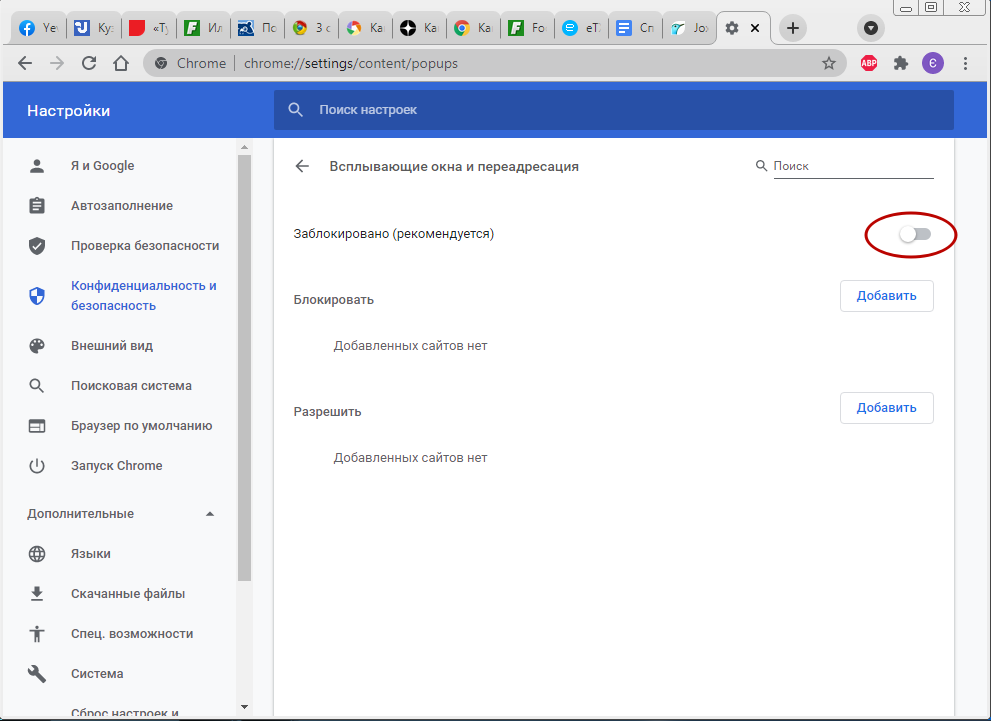
Хотя репозиторий BlockTheSpot больше не доступен для пользователей Spotify, он доступен через общедоступные архивы, и, как сообщается, компания объединила усилия со SpotX.
SpotX
Кроме того, только для настольного проигрывателя Spotify для Windows SpotX блокирует все баннеры, видео- и аудиорекламу в Spotify Free. Он также разблокирует функцию пропуска и имеет возможность блокировать автоматические обновления Spotify.
Общий блок рекламы
Total Adblock работает с устройствами Android, iOS, Windows и Mac и был разработан отмеченной наградами антивирусной компанией TotalAV. Однако Total Adblock блокирует рекламу только в веб-браузерах, что означает, что он работает, только если вы слушаете веб-плеер Spotify.
Последнее замечание о блокировщиках рекламы Spotify: они опасны. Существует множество поддельных блокировщиков рекламы, многие из которых притворяются популярными блокировщиками рекламы с единственной целью распространения вредоносного ПО. Кроме того, большинство самых популярных блокировщиков рекламы, доступных в настоящее время, на самом деле не блокировщики рекламы, а блокировщики рекламы, о которых мы поговорим далее.
Кроме того, большинство самых популярных блокировщиков рекламы, доступных в настоящее время, на самом деле не блокировщики рекламы, а блокировщики рекламы, о которых мы поговорим далее.
Поскольку большинство блокировщиков рекламы больше не совместимы со Spotify, некоторые слушатели нашли хитрый способ обойти это правило: глушители рекламы или приглушители. Рекламные глушители могут быть ответом, если вы относитесь к тому типу слушателей, которые не возражают против долгих пауз между треками. Однако важно отметить, что отключение рекламы с помощью глушителя рекламы также может привести к прекращению действия вашей учетной записи Spotify.
Популярные приглушители рекламы для Spotify
Вот краткий список, охватывающий некоторые из самых популярных приглушителей рекламы для Spotify:
Мутация
Mutify рекламируется как одно из лучших приложений Spotify для подавления рекламы. Оно абсолютно бесплатное. Он работает, обнаруживая рекламу и уменьшая громкость на вашем устройстве до нуля.
Однако это означает, что вы по-прежнему используете полосу пропускания, пока воспроизводится реклама, и вам приходится сидеть в тишине, а не слушать 30-секундную рекламу. Этот вариант лучше всего подходит для iPhone или Android.
Стоп-реклама
В отличие от Mutify, StopAd фактически ускоряет работу в Интернете, отключая рекламу в Spotify. Это также бесплатно и работает на устройствах iOS, Android, Windows и Mac. Однако, как упоминалось выше, использование глушителя рекламы вместо блокировщика рекламы не защитит вас от блокировки Spotify.
EZBlocker
Этот блокировщик рекламы известен своей простотой, как блокировщик рекламы, так и блокировщик рекламы. В отличие от других глушителей рекламы, которые могут только отключать рекламу, EZBlocker фактически пытается заблокировать загрузку рекламы Spotify. Однако, в случае неудачи, он также отключает звук рекламы, пока она не закончится.
Как заблокировать рекламу Spotify с помощью VPN
Виртуальные частные сети (VPN) устанавливают безопасное зашифрованное подключение к Интернету и защищают вашу личность в Интернете, скрывая IP-адреса. Используя VPN, слушатели Spotify могут значительно сократить количество объявлений Spotify, которые они слышат, установив местоположение своего устройства в другой стране.
Используя VPN, слушатели Spotify могут значительно сократить количество объявлений Spotify, которые они слышат, установив местоположение своего устройства в другой стране.
По сути, VPN обманом заставляют Spotify думать, что вы находитесь в другой стране, скрывая данные о вашем местоположении за VPN-сервером, расположенным в другой стране. А в некоторых географических точках может быть меньше рекламы Spotify.
VPN также могут быть полезны, если вы живете в стране, где Spotify недоступен, включая Китай, Эфиопию и Судан, или если вы пытаетесь слушать в сети, где Spotify заблокирован, например, в школе или на работе.
Приложения VPN обычно работают на всех платформах, от Android и iOS до Mac и Windows. Кроме того, виртуальные частные сети имеют некоторые неожиданные преимущества, такие как обеспечение вашей безопасности при подключении к общедоступным сетям Wi-Fi, анонимизация действий в Интернете и защита ваших данных от кражи.
Мы рекомендуем NordVPN как одну из лучших VPN — она предлагает тысячи серверов на выбор и несколько функций безопасности.
Узнать больше
На сайте NordVPN
Множество серверов для большего количества вариантов подключения
Работает с популярными потоковыми сервисами, включая Netflix.
Слишком много запутанных планов
Другие способы блокировки рекламы в Spotify
Пока что ни один из рассмотренных нами методов не блокирует рекламу в Spotify со 100% точностью.
Но прежде чем мы представим лучший метод блокировки рекламы в Spotify, вот еще несколько вещей, которые вы, возможно, захотите попробовать. Однако имейте в виду, что некоторые из них могут быть более продвинутыми, поэтому действуйте с осторожностью.
Изменение настроек прокси для остановки рекламы Spotify
Как и в случае с VPN, прокси создает иллюзию того, что вы находитесь в стране, где Spotify недоступен. Это еще один умный, но сложный метод блокировки рекламы в Spotify, и в Интернете доступно множество бесплатных прокси-серверов.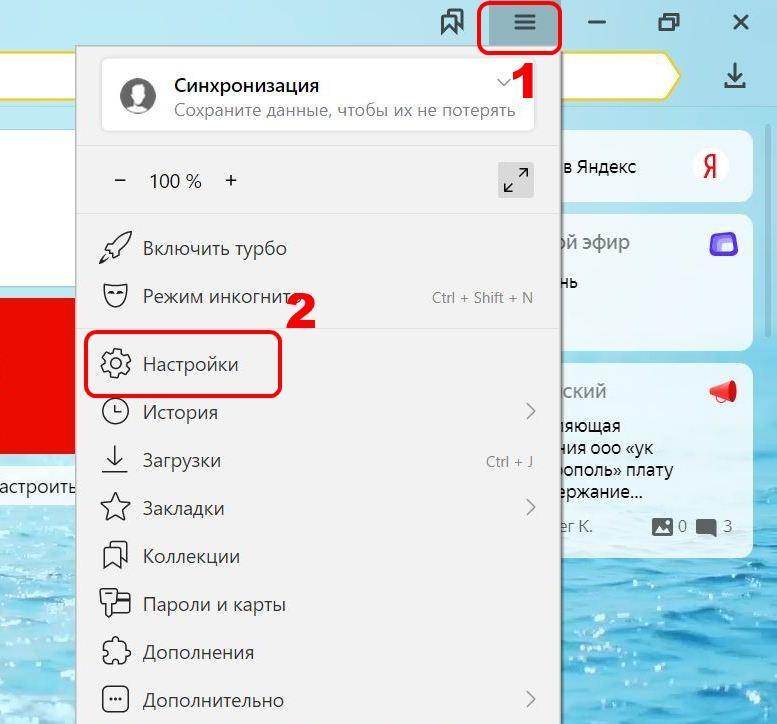 Если вы пользователь Mac, вы можете просто изменить настройки прокси-сервера в Системных настройках.
Если вы пользователь Mac, вы можете просто изменить настройки прокси-сервера в Системных настройках.
Изменение файла hosts для остановки рекламы Spotify
Этот метод остановки рекламы в Spotify работает путем блокировки URL-адресов рекламы Spotify в файле hosts вашей системы, но при этом позволяет вам просматривать свою музыкальную библиотеку в Spotify.
Следует отметить, что изменение файла hosts лучше всего подходит для пользователей с базовыми знаниями о том, как работают пути и файл hosts. Если вам интересно, как работает изменение файла hosts, ознакомьтесь с этим полным руководством.
Spotify меняет свою рекламу еженедельно, а это значит, что вам придется обновлять файл hosts каждую неделю, если вы хотите, чтобы этот метод продолжал работать.
Также существует вероятность того, что вы совершите ошибку в процессе, что может привести к другим, более серьезным проблемам в будущем, например, к случайному повреждению файла hosts, что может серьезно замедлить работу вашего интернет-браузера и сделать вас более уязвимыми. на вредоносные веб-сайты. К счастью, файл hosts можно восстановить или сбросить, но этот процесс может сбить с толку неопытных пользователей.
на вредоносные веб-сайты. К счастью, файл hosts можно восстановить или сбросить, но этот процесс может сбить с толку неопытных пользователей.
Использование музыкального конвертера для остановки рекламы Spotify
Поскольку Spotify является собственностью и защищен шифрованием DRM, воспроизведение музыки Spotify ограничено самим приложением, что означает, что вы не можете слушать Spotify вне веб-плеера или приложения.
Даже с учетной записью Spotify Premium любые аудиофайлы, которые вы загружаете для прослушивания в автономном режиме, по-прежнему относятся к самому Spotify, и вы не можете поделиться ими или получить к ним доступ после окончания подписки.
Многие музыкальные конвертеры Spotify утверждают, что они на законных основаниях снимают защиту DRM с песен или плейлистов Spotify при загрузке музыкальных треков. Однако, вообще говоря, законно конвертировать музыку Spotify в другие форматы только для личных целей, а не для коммерческого использования.
Законен он или нет, но этот метод неэтичен, не говоря уже о том, что большинство музыкальных конвертеров также ухудшают качество звука.
Удалить рекламу с помощью Spotify Premium
Для большинства слушателей подписка Spotify Premium — это самый простой способ заблокировать рекламу в Spotify. В отличие от блокировщиков рекламы, блокировщиков рекламы и других методов блокировки рекламы в Spotify, Spotify Premium предотвращает доступ к вам любой рекламы (за исключением рекламы, встроенной в подкасты), независимо от того, как вы слушаете.
Учетная запись Spotify Premium также имеет ряд других преимуществ, включая возможность доступа к вашей учетной записи Spotify на всех ваших устройствах, загрузку треков и прослушивание их в автономном режиме, воспроизведение любого трека, который вы хотите (а не только треки, доступные в Spotify Free), пропускайте столько треков, сколько хотите, и слушайте треки с лучшим качеством звука, чем у Spotify Free.
Если оплата Spotify Premium — это единственное, что удерживает вас от лучшего качества прослушивания, помните — вы платите не только за отсутствие рекламы.
Помимо оплаты самой услуги, вы также платите всем людям, которые помогают сделать ее возможной: разработчикам приложений, которые создали и постоянно обновляют платформу Spotify, персоналу службы поддержки, который решает проблемы пользователей, правообладателям, которые распространяют треки и исполнители, создающие контент. Когда вы принимаете все это во внимание, 10 долларов в месяц начинают звучать как неплохая сделка.
Цены и планы Spotify
В настоящее время для слушателей доступны два типа подписки Spotify: Free и Premium. Для учетных записей Premium доступно четыре различных уровня, но все они удаляют рекламу Spotify.
| План | Цена | Лучший для | Примечательные особенности | Количество счетов |
| Spotify бесплатно | Бесплатно | слушателей, которые не против рекламы и хотят немного сэкономить |
| Н/Д |
| Spotify Премиум Индивидуальный | $9,99/мес. | Домохозяйства, состоящие из одного члена |
| 1 |
| Spotify Premium Duo | $12,99/мес. | Домохозяйства из двух человек |
| 2 |
| Семейный премиум-класс Spotify | $15,99/мес. | Семьи с детьми | Те же характеристики, что и у Duo, плюс:
| До 6 |
| Spotify Premium Student | $4,99/мес.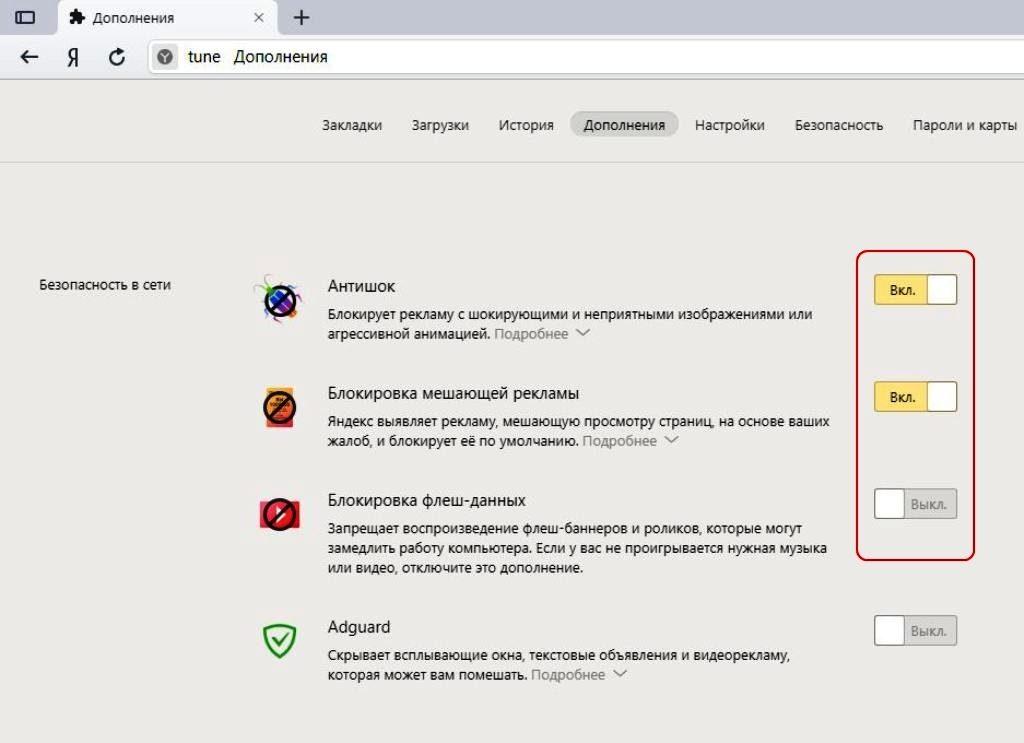 | Студенты, обучающиеся в настоящее время в аккредитованном высшем учебном заведении | Те же характеристики, что и у Duo, плюс:
| 1 |
Данные актуальны на 09.12.2022.
Часто задаваемые вопросы
Когда дело доходит до загрузки музыки или подкастов на Spotify, есть некоторая серая зона. Технически загрузка музыки или подкастов на Spotify для личного использования и прослушивание в автономном режиме не является противозаконной. Однако делать это для коммерческого использования незаконно и неэтично.
Как правило, Spotify воспроизводит от одной до трех 30-секундных рекламных объявлений через каждые две-три дорожки. Однако иногда в плеере возникают сбои, из-за которых подряд воспроизводится до шести объявлений.
Время от времени Spotify также будет предлагать пользователям возможность посмотреть короткое рекламное видео в обмен на 30 минут прослушивания без рекламы. Но опять же, были случаи, когда слушателей прерывала реклама в течение 15 минут, что может раздражать.
Но опять же, были случаи, когда слушателей прерывала реклама в течение 15 минут, что может раздражать.
Spotify зарабатывает деньги, продавая рекламные места третьим лицам и продавая подписки на потоковую передачу пользователям, которые не хотят слушать рекламу. В обоих случаях реклама (или ее отсутствие) составляет основную часть доходов Spotify.
Короче говоря, если вы действительно заботитесь о блокировке рекламы в Spotify, вам, вероятно, следует просто заплатить за премиум-аккаунт. В дополнение к многочисленным преимуществам, которые дает Премиум-план, вам, скорее всего, больше никогда не придется думать о рекламе Spotify.
В наши дни мало что бесплатно. И реклама Spotify существует не просто так: чтобы помочь людям, поддерживающим приложение, и вашим любимым исполнителям компенсировать всю их тяжелую работу.
Как всегда, прежде чем принимать какие-либо решения, ознакомьтесь с руководством пользователя. Что касается блокировщиков рекламы, Spotify просто не потерпит их, но это не значит, что они не будут работать.